アイフォーンでもマイナンバーカードを登録・利用できるようになりました。ただし、利用には以下の条件を満たす必要があります。
- iPhone XS以降のモデルであること
- iOS 18.5以上がインストールされていること
- 最新の「マイナポータル」アプリがインストールされていること
アイフォーンでのマイナンバーカードの利用とは?
アイフォーンでは、マイナンバーカードを「ウォレット」アプリに登録して使用します。Face IDやTouch IDによる認証を通じて、以下のような手続きを簡単に行うことができます。
- 薬剤情報や医療費、年金記録の確認
- コンビニでの住民票の写しや印鑑登録証明書など各種証明書の取得
登録手順
1.マイナポータルアプリを起動し、「ホーム」から「追加をはじめる」をタップします。
「次へ」を何回かタップして進めます。
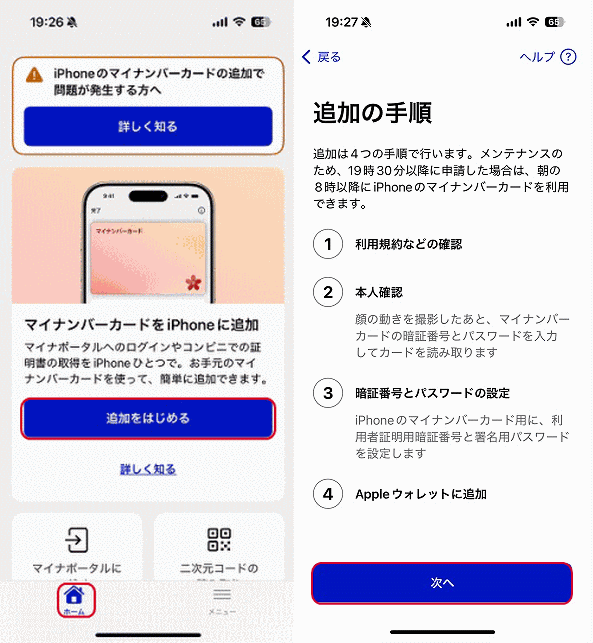
2.「追加の手順」画面で「次へ」をタップし、「同意して次へ」を選択します。
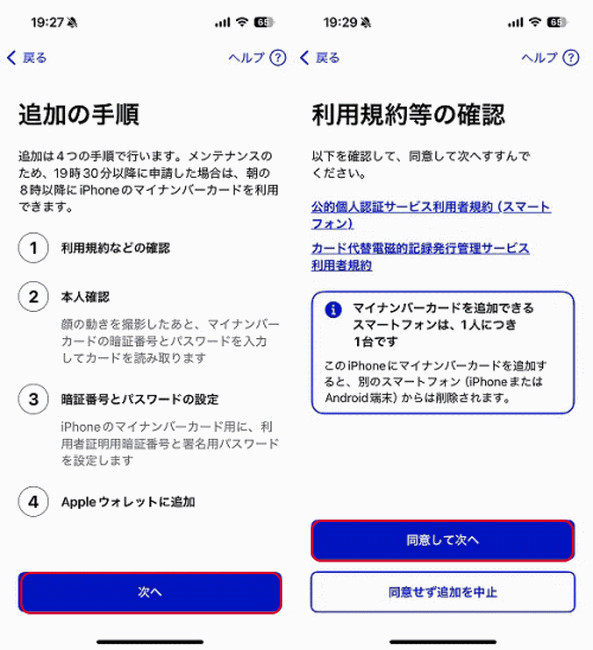
3.「顔の動きの撮影」画面が表示されたら「次へ」をタップします。
フロントカメラを使って顔の動きを撮影します。「撮影をはじめる」をタップします。
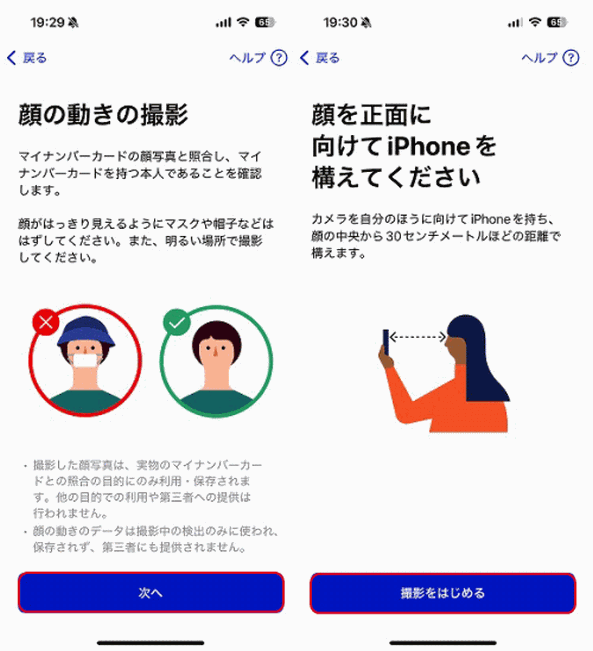
4.カメラのアクセス許可を求められたら「許可」をタップし、画面の指示に従って顔を動かします。
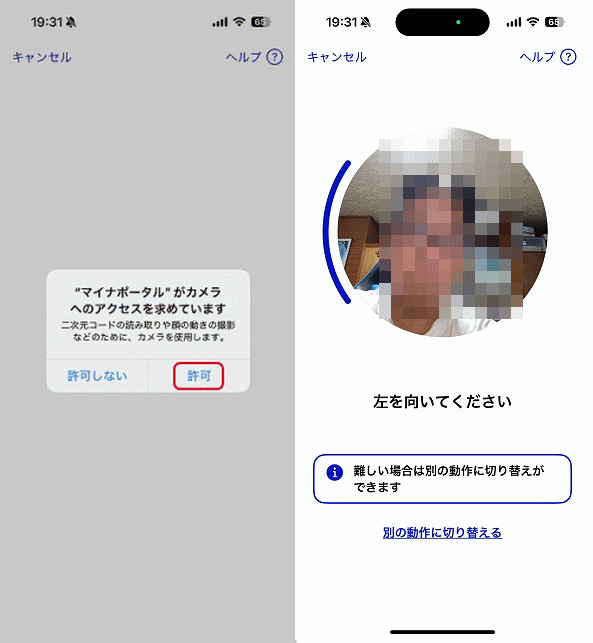
5.撮影が完了したら「次へ」をタップします。
次に、マイナンバーカードの4桁の暗証番号を入力し、「次へ」をタップします。
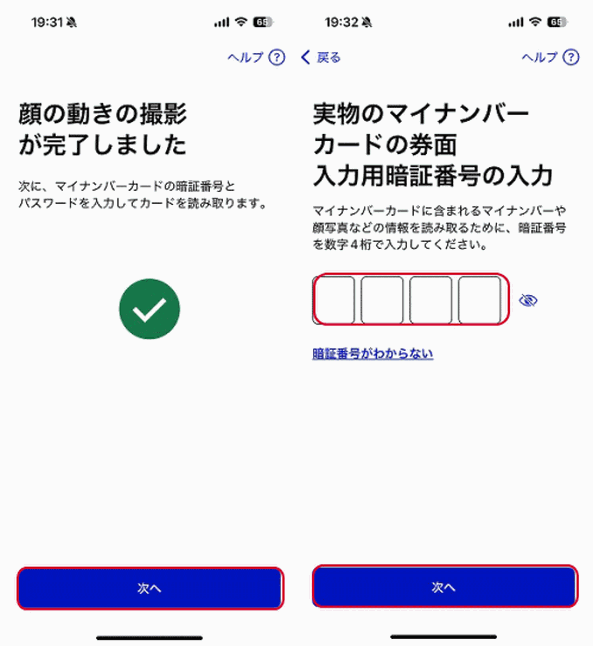
6.英数字6〜16文字の署名用パスワードを入力し、「次へ」をタップします。
続いて、マイナンバーカードをアイフォーンの背面に置き、「読み取り開始」をタップします。

7.本人確認が完了したら、「次へ」をタップします。
アイフォーン用の利用者証明用暗証番号(4桁)を設定し、「次へ」をタップします。
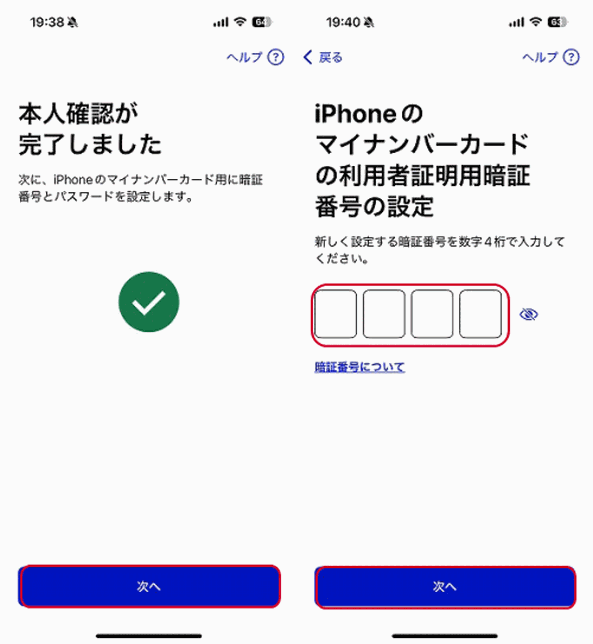
8.確認のため、もう一度同じ暗証番号を入力して「次へ」をタップします。
次に、署名用パスワードの設定を行います。実際のマイナンバーカードと同じパスワードを使用する場合は、「実物のマイナンバーカードの署名用パスワードと同じ英数字を入力」をオンにしてから「次へ」をタップします。
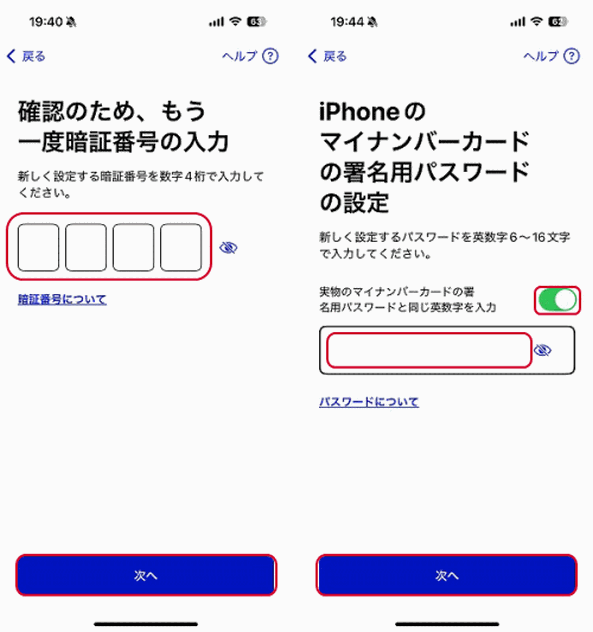
9.すべての設定が完了したら、「Appleウォレットに追加」をタップします。
「ウォレットに身分証明書を追加」と表示されるので、「続ける」をタップします。

10.「身分証明書を追加」の処理が完了したら、「完了」をタップします。
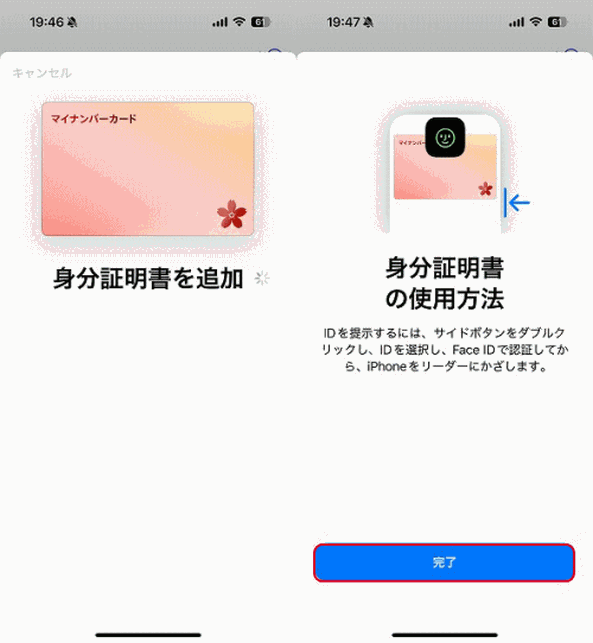
登録完了後の注意点
登録が完了したら、ウォレットアプリからマイナンバーカードを利用できるようになります。利用可能になるタイミングは次の通りです。
- 19:30までに追加した場合:数分後に利用可能
- 19:30以降に追加した場合:翌朝8:00以降に利用可能
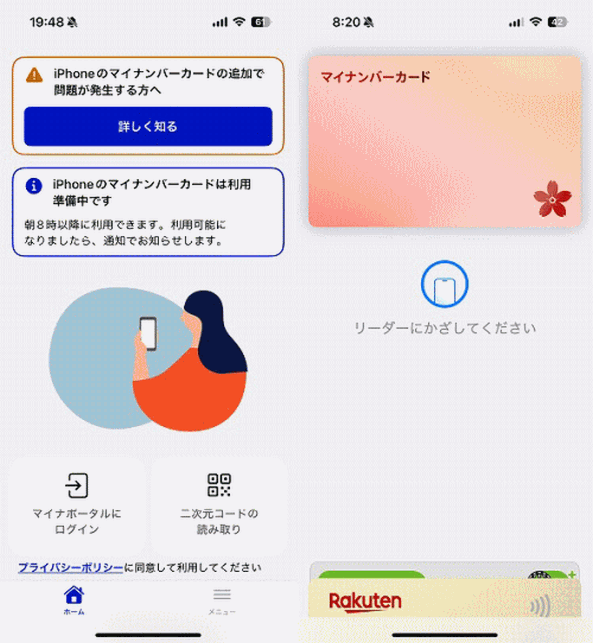
また、マイナポータルアプリにも「iPhoneにマイナンバーカードを利用できます」と表示されます。

お疲れさまでした!これでアイフォーンでのマイナンバーカード登録は完了です。安全で便利なデジタル生活をお楽しみください。
